

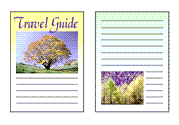
|

|
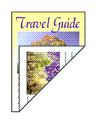
|
|---|
Prosedur untuk mencetak data pada kedua sisi selembar kertas adalah sebagai berikut:
Anda juga dapat mengeset pencetakan dupleks dalam Fitur Tambahan(Additional Features) pada tab Pengesetan Cepat(Quick Setup).
Anda dapat melaksanakan pencetakan dupleks tanpa harus membalikkan kertas.
Set pencetakan dupleks otomatis
Pilih kotak centang Pencetakan Dupleks(Duplex Printing) pada tab Pengesetan Halaman(Page Setup) dan pastikan bahwa Otomatis(Automatic) dicentang.
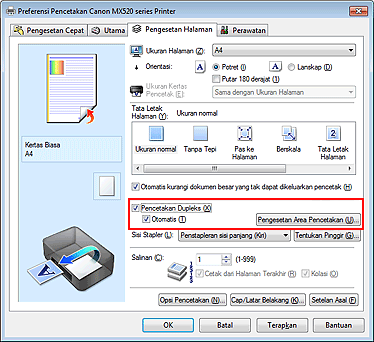
Pilih tata letak
Pilih Ukuran normal(Normal-size), Pas ke Halaman(Fit-to-Page), Berskala(Scaled), atau Tata Letak Halaman(Page Layout) dari daftar Tata Letak Halaman(Page Layout).
Set area pencetakan
Ketika Anda melaksanakan pencetakan dupleks, area pencetakan dokumen menjadi sedikit lebih sempit dari biasanya dan dokumen mungkin tidak pas dalam satu halaman.
Klik Pengesetan Area Pencetakan...(Print Area Setup...), pilih salah satu dari metode pemrosesan berikut, dan kemudian klik OK.

Mencetak tanpa mengecilkan halaman.
Sedikit mengecilkan halaman selama pencetakan.
Tentukan sisi yang akan distapler
Sisi Stapler(Stapling Side) terbaik dipilih secara otomatis dari setelan Orientasi(Orientation) dan Tata Letak Halaman(Page Layout). Untuk mengubah setelan, pilih sisi stapler lain dari daftar.
Set kelebaran pinggir
Jika perlu, klik Tentukan Pinggir...(Specify Margin...) dan set kelebaran pinggir, dan kemudian klik OK.
Selesaikan pengesetan
Klik OK pada tab Pengesetan Halaman(Page Setup).
Ketika Anda melaksanakan pencetakan, pencetakan dupleks akan dimulai.
Anda dapat melaksanakan pencetakan dupleks secara manual.
Set pencetakan dupleks
Pilih kotak centang Pencetakan Dupleks(Duplex Printing) dan jangan pilih kotak centang Otomatis(Automatic) pada tab Pengesetan Halaman(Page Setup).
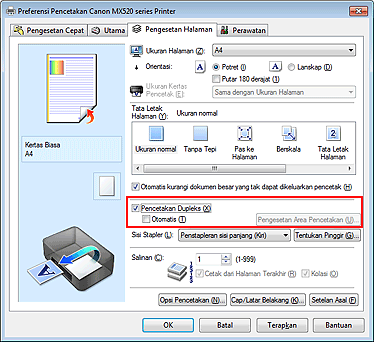
Pilih tata letak
Pilih Ukuran normal(Normal-size), Pas ke Halaman(Fit-to-Page), Berskala(Scaled), atau Tata Letak Halaman(Page Layout) dari daftar Tata Letak Halaman(Page Layout).
Tentukan sisi yang akan distapler
Sisi Stapler(Stapling Side) terbaik dipilih secara otomatis dari setelan Orientasi(Orientation) dan Tata Letak Halaman(Page Layout). Untuk mengubah setelan, pilih sisi stapler lain dari daftar.
Set kelebaran pinggir
Jika perlu, klik Tentukan Pinggir...(Specify Margin...) dan set kelebaran pinggir, dan kemudian klik OK.
Selesaikan pengesetan
Klik OK pada tab Pengesetan Halaman(Page Setup).
Ketika Anda melaksanakan pencetakan, dokumen dicetak terlebih dahulu pada satu sisi lembar kertas.
Setelah satu sisi dicetak, muatkan kembali kertas secara benar sesuai dengan pesan.
Kemudian klik Mulai Mencetak(Start Printing) untuk mencetak sisi berlawanan.
 Penting
Penting
Pencetakan Dupleks(Duplex Printing) tampak keabu-abuan dan tidak tersedia ketika:
Tipe media selain Kertas Biasa(Plain Paper) dipilih dari daftar Tipe Media(Media Type).
Pengubinan / Poster(Tiling/Poster) dan Tanpa Tepi(Borderless) dipilih dari daftar Tata Letak Halaman(Page Layout).
Ketika Buku(Booklet) dipilih dari daftar Tata Letak Halaman(Page Layout), Pencetakan Dupleks(Duplex Printing) dan Sisi Stapler(Stapling Side) menjadi keabu-abuan dan tidak tersedia.
Pencetakan Dupleks(Duplex Printing) dapat dilaksanakan hanya ketika salah satu dari ukuran kertas berikut ini dipilih dari Ukuran Halaman(Page Size) pada tab Pengesetan Halaman(Page Setup).
Letter 8,5"x11" 22x28cm(Letter 8.5"x11" 22x28cm), A4
Setelah mencetak halaman depan, terdapat waktu tunggu pengeringan tinta sebelum memulai mencetak halaman belakang (Operasi berhenti sementara). Jangan sentuh kertas selama waktu ini. Anda dapat mengubah waktu tunggu pengeringan tinta pada Setelan Serasi(Custom Settings) pada tab Perawatan(Maintenance).
 Catatan
Catatan
Jika sisi belakang kertas menjadi ternoda selama pencetakan dupleks, laksanakan Pembersihan Pelat Bawah(Bottom Plate Cleaning) pada tab Perawatan(Maintenance).
Kecuali pengaturan posisi kepala dilakukan setelah kartrij tinta dimuatkan atau diganti, hasil pencetakan yang diinginkan mungkin tidak didapatkan selama pencetakan dupleks otomatis. Jika hasil cetakan tidak memuaskan, rujuk ke "Menyejajarkan Posisi Kepala Cetak dari Komputer Anda" dan atur posisi kepala.
Atas halaman
|